Win10的遠程桌麵連接功能是一項非常方便的工具,它可以讓用戶通過網絡遠程連接到其他計算機,對於一些新手用戶來說,可能會對Win10遠程桌麵設置的位置感到困惑。Win10遠程桌麵設置在哪個菜單中呢?實際上Win10遠程桌麵設置位於係統設置中的係統菜單下。在這個菜單中,用戶可以輕鬆找到並打開遠程桌麵設置,從而進行相關的配置和調整。通過簡單的幾步操作,用戶可以方便地啟用或禁用遠程桌麵連接功能,設置允許的用戶、遠程桌麵端口等。Win10遠程桌麵連接功能的設置相對簡單,隻要按照指引找到相應的菜單,便能輕鬆完成相關操作。
操作方法:
1.在Win10係統下使用“WIN+R”組合快捷鍵打開運行對話框,然後輸入“mstsc",點擊確定,如下圖所示。
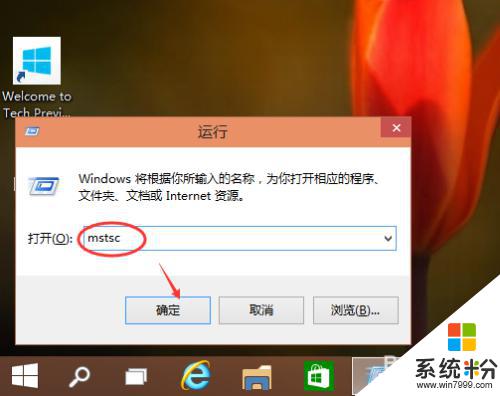
2.點擊確定後,可以快速的找到Win10的遠程桌麵並打開。在遠程桌麵輸入地址,點擊連接就可以連接遠程了,如下圖所示。
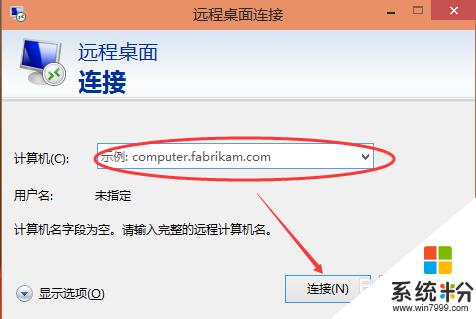
這就是Win10遠程桌麵連接的全部內容,如果有不明白的地方,按照小編的方法操作即可,希望對大家有所幫助。
win10相關教程